Je hebt geen geen geluid meer op uw Acer Swift, et heb je geen idee wat je moet doen om dit op te lossen? Un geluid probleem zal inderdaad vervelend zijn omdat je het geluid van muziek, video's maar ook meldingen niet kunt horen. Maar daar kunnen verschillende redenen voor zijn. Dus om u beter te helpen met deze tutorial, zullen we u dit allereerst vertellen de verschillende problemen die zich voordoen avec audio-uitvoer op een Acer Swift. Hierna zullen wij u voorzien oplossingen, om het op uw Acer Swift op te lossen.
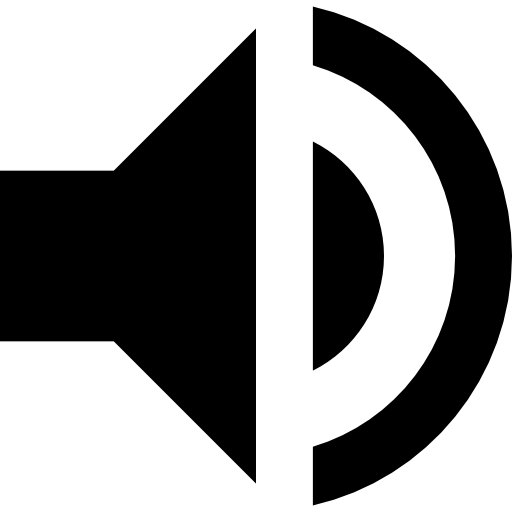
Mogelijke oorzaken van een geluidsprobleem op een Acer Swift:
Wanneer u geen geluid meer uit uw Acer Swift hoort komen. Er zijn verschillende redenen die dit kunnen veroorzaken. Het is echter meestal van een probleem met de configuratie van de audio-uitgang. Dit soort problemen wordt inderdaad vaak gegenereerd omdat het geluid op een fantoomuitgang wordt geladen. Bijvoorbeeld als u een tweede uitgang heeft geconfigureerd, zoals een hoofdtelefoon, een luidspreker of iets anders. In dit geval probeert het geluid zich waarschijnlijk via deze uitvoer voort te planten Standaard. Daarom zal het nodig zijn configureer uw computerluidsprekers standaard in audio-uitvoer. We zullen u na deze tutorial de methoden laten zien waarmee u dit kunt doen stel het geluid in. En ook de oplossingen om het op je Acer Swift te activeren.
Anders als alle instellingen normaal lijken. In dit geval kan het een probleem met stuurprogramma-update van de audio-uitvoer. Dit blijkt inderdaad een perifeer. De chauffeur moet dus up-to-date zijn om te kunnen wisselen met het systeem. We zullen later de methode beschrijven om het bij te werken. Wanneer u dit soort problemen tegenkomt, heeft u mogelijk ook problemen met de microfoon van uw Acer Swift. In dit geval raden we u aan het volgende artikel te lezen als u meer uitleg over dit onderwerp wilt: Microfoonprobleem op Acer Swift, wat te doen??
Ten slotte, als je een materiaal gebruikt Bluetooth voor uw geluidsweergave. Bijvoorbeeld een koptelefoon, oortjes of een speaker. Het probleem kan dus komen van de verbinding Bluetooth. Het is daarom aan te raden om controleer de bruikbaarheid van uw luidsprekers. Wanneer deze werken. U zult zich eerder moeten oriënteren op een Bluetooth-probleem.
Wat zijn de oplossingen als je geen geluid hebt op je Acer Swift?
voor repareer het geluidsprobleem op uw Acer Swift. Wij adviseren u eerst om controleer Audio-uitvoerinstellingen en gebruik daarvoor verschillende methodes activeer het geluid. Als het dan nog steeds niet zou werken. Dus het zal duren update het stuurprogramma van de audio-uitvoer. Maar je kunt ook gebruiken Windows-probleemoplosser.
De verschillende technieken om het geluid op uw Acer Swift-pc te activeren?
De audio-uitvoer instellen op een Acer Swift:
Wanneer u het Audio-instellingen op W10. We raden u aan om de gedetailleerde procedure hieronder te lezen:
- Toegang tot Windows instellingen door op het sterwiel in het startmenu te drukken,
- Kies een sectie "Systeem",
- Ga dan naar het tabblad " Zijn ",
- In de paragraaf " Uitgang ", selecteer in dit geval uw audio-uitvoer de speakers,
- Druk vervolgens op "Audioapparaten beheren",
- Controleer of de luidsprekeruitvoer is actieve door erop te klikken.
- Aarzel niet om op de knop te klikken " Testen " om te controleren of het werkt,
- Vervolgens, deactiveren alle andere uitgangen om geen interferentie te genereren,
- Kom terug in de Geluidsinstellingen,
- Op het niveau van het spel "Bijbehorende parameters", druk op de link "Sound control panel",
- Controleer op dit scherm dat luidsprekers zijn de standaard audio-uitvoer.
Toegang tot de volumemixer op een Acer Swift met Windows 10:
Je wordt echt snel naar de volumemixer op uw Acer Swift. Hiervoor moet u een klik met de rechtermuisknop op geluid icoon in de W10-werkbalk. En klik "Open volumemixer". Op deze manier kunt u het geluid van de audio-uitvoer aanpassen en het volume verhogen of verlagen. Wanneer je merkt een verboden teken op het geluidspictogram, druk erop het geluid herstellen.
Sneltoets om geluid op een Acer Swift te dempen/in te schakelen:
Op uw Acer Swift heeft u de beschikking over een speciale toets om het geluid te verhogen van uw luidsprekers. Die laatste wordt vertegenwoordigd door een luidspreker vergezeld van enkele golven. U krijgt ook een sleutel van geluidsvolume verminderen en een andere voor zet het geluid uit. U hoeft alleen maar op een ervan te klikken als u de functie ervan wilt activeren.
Doorloop de Windows 10-werkbalk om het geluid op een Acer Swift te activeren:
Op het niveau van de W10-taakbalk, meestal onderaan uw scherm. Je gaat ook kijken geluidspictogram. Door erop te drukken, krijgt u toegang tot de geluidsvolume. Met behulp van de liniaal evenals uw muis, u zult in staat zijn om geluidsvolume aanpassen van de audio-uitvoer.
Op deze pop-up is het ook mogelijk om controleer de audio-uitgang waarop u het geluid wilt activeren van uw Acer Swift.
De techniek om een geluidsprobleem op een Acer Swift op te lossen?
Werk het audio-uitvoerstuurprogramma bij op een Acer Swift met W10:
voor werk het stuurprogramma voor het audioapparaat op uw Acer Swift bij met Windows 10. We raden u aan de hieronder beschreven methode te volgen:
- Toegang tot de Apparaatbeheer met behulp van het Windows-zoekvak,
- Nadat u de tool hebt geopend, zoekt u de kop op "Audio-ingangen en -uitgangen",
- Verleng dit,
- Et dubbelklik op de audio-uitvoerdriver,
- Binnen het raam Eigendommen, ga naar de sectie "Piloot",
- Klik op de knop "Update de driver",
- En klik eindelijk op "Automatisch zoeken naar stuurprogramma's".
Remarque: Stuurprogramma-updates zijn nu opgenomen in het Windows Update-updates. Deze functie is beschikbaar op sectieniveau Update en beveiliging binnen in de Windows-instellingen.
De probleemoplosser gebruiken met audio-uitvoer op een Acer Swift:
Wanneer je ondergaat zorgen met sommige hulpmiddelen van uw Acer Swift. U zult blij zijn te weten dat Windows 10 u een probleemoplosser. Deze zal binnen beschikbaar zijn Windows-instellingen. Om een scan te starten, raden we u aan de onderstaande procedure te volgen:
- Toegang tot Windows 10-instellingen door op de toetsen te drukken Windows + ik,
- Selecteer vervolgens de map "Update en beveiliging",
- En ga naar het tabblad " Probleem oplossing ",
- Kies de koppeling "Extra hulpprogramma's voor het oplossen van problemen",
- En klik op "Speel een audiobestand af",
- Klik op de knop "Voer het hulpprogramma voor probleemoplossing uit",
- Selecteer uw audio-uitvoerapparaat en druk op " Als vervolg op ",
- Doorloop de stappen volgens uw behoeften.
Tot slot: Un geluidsprobleem op een Acer Swift zal vaak worden veroorzaakt door slechte instellingen audio-uitvoer op W10. Daarom, wanneer u je hebt geen geluid meer op je Acer Swift. Wij raden u aan om eerst de standaard audio-uitvoer maar ook volumemixer. Het komt vaak voor dat dit je problemen oplost. Als ze echter aanhouden, raden we u aan stuurprogramma-update starten van de audio-uitvoer. Het is ook mogelijk om te starten de probleemoplosser. Als u tot slot nog steeds geen geluid heeft, aarzel dan niet om contact op te nemen met de Microsoft-ondersteuning.
Als u andere oplossingen voor uw Acer Swift wilt, nodigen we u uit om de andere artikelen in de categorie te bekijken: Acer Snel.
